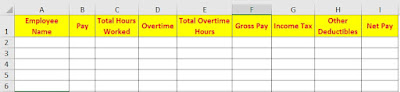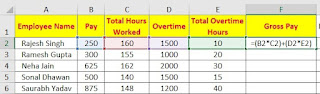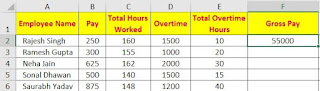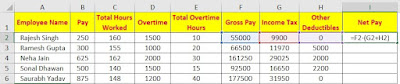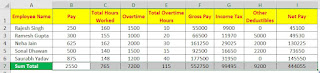एक्सेल में पेरोल कैसे बनाए
How to Crate Payroll in Excel– किसी Company, Organization या Firms मे काम कर रहे कर्मचारियों के वेतन, मजदूरी, बोनस और कटौतियों के रिकार्डों से संबंधित जानकारी को स्टोर करके रखने और देखने के प्रोसेस को पेरोल कहते है, तो आज की पोस्ट में हम जानेंगे की Excel में Payroll कैसे बनाया जा सकता है, तो इसे समझने के लिए पूरी पोस्ट को ध्यान से पढियेगा.
Crate Payroll in Excel Step by Step in Hindi
Excel में Payroll बनाने के चरण नीचे दिए गए है:-
चरण 1: सबसे पहले एक वर्कशीट खोले फिर कर्मचारी नामों के साथ कुछ कॉलम बनाएं जैसा की नीचे दिया गया है :-
1. Employee Name (Column A): इसमें आपके कर्मचारी का नाम शामिल है।
2. Salary/Hour (Column B):बिना किसी मुद्रा चिह्न के कर्मचारी को प्रति घंटा वेतन दर शामिल है।
3. Total working hours (column C): एक दिन में एक कर्मचारी द्वारा काम किए गए कुल घंटे शामिल हैं।
4. Overtime/Hour (Column D):बिना किसी मुद्रा चिह्न के प्रति घंटा ओवरटाइम दर।
5. Total Overtime Hours (Column E): एक दिन में ओवरटाइम कर्मचारियों की संख्या।
6. Gross Salary (Column F):कर्मचारी को बिना किसी कटौती के देय राशि।
7. Income Tax (column G):सकल वेतन पर देय कर।
8. Other Deductibles (if any) (Column H):आयकर के अलावा अन्य कोई कटौती.
9. Net Salary (Column I):भुगतान, कर्मचारी, सभी कटौतियों के बाद हाथ में प्राप्त होने वाली राशी।
चरण 2: अब कॉलम-वार विवरण जोड़ें जैसे कॉलम A में कर्मचारी का नाम, काम किए गए घंटों की संख्या और प्रति घंटा भुगतान दर, आदि। अभी आप बिना किसी फॉर्मूले के फ़ील्ड को इनपुट करें (कॉलम A से कॉलम E तक)।बेहतर समझ के लिए
नीचे दिया गया स्क्रीनशॉट देखें।
इस उदाहरण में, यदि आप देख सकते हैं, कुल काम के घंटे और कुल ओवरटाइम घंटे मासिक आधार पर माने गए हैं (क्योंकि हम कर्मचारी को मासिक आधार पर भुगतान करते हैं, ) अत: 160 का अर्थ है महीने के दौरान काम किए गए कुल घंटे। कुल घंटे ओवरटाइम करने का भी यही हाल है।
चरण 3: सकल वेतन (Gross Pay) तैयार करें। सकल वेतन और कुछ नहीं बल्कि वेतन/घंटे के उत्पाद का योग है; कुल काम के घंटे और ओवरटाइम/घंटा, कुल ओवरटाइम घंटे। (वेतन/घंटा * कुल काम के घंटे) + (ओवरटाइम/घंटा * कुल ओवरटाइम घंटे)।
पेरोल शीट को सेल F2 के तहत =(B2*C2)+(D2*E2) के रूप में तैयार किया जा सकता है । आप बेहतर समझ के लिए नीचे स्क्रीनशॉट देख सकते हैं।
सूत्र का उपयोग करने के बाद, उत्तर नीचे दिखाया गया है।
समान सूत्र सेल F2 को सेल F6 में खींचें।
चरण 4: अब आयकर (Income Tax) की गणना करने के लिए , आपको यह जांचना होगा कि आपका कर्मचारी कुल सकल
वेतन पर कितने प्रतिशत कर का भुगतान करता है।
आयकर की गणना हमेशा सकल वेतन पर की जाती है। इस मामले में, हम सभी सकल वेतन पर 18% आयकर पर विचार करेंगे। अत: आयकर का सूत्र इस प्रकार बन जाता है – 0.18 * सकल वेतन।
जिसे एक्सेल पेरोल शीट में सेल G2 के तहत = 0.18 * F2 (कॉलम F में सकल वेतन राशि शामिल है) के रूप में तैयार किया जा सकता है।
अब सेल G2 से G6 में समान सूत्र खींचें।
चरण 5: आपको किसी विशेष कर्मचारी के लिए अन्य कटौती, यदि कोई हो, का उल्लेख करना होगा। इन डिडक्टिबल्स में स्वास्थ्य/जीवन बीमा का प्रीमियम, ईएमआई राशि, यदि किसी संगठन से कोई ऋण लिया जाता है, आदि शामिल हो सकते हैं।
कॉलम H के तहत इन राशि मूल्यों को जोड़ें। यदि किसी विशेष कर्मचारी के लिए कोई अन्य कटौती योग्य नहीं है, तो आप सेट कर सकते हैं उस कर्मचारी के लिए कॉलम H के तहत मान शून्य है।
चरण 6: अब, अंत में, हम नेट पे की ओर आते हैं। शुद्ध वेतन (Net Pay) और कुछ नहीं बल्कि वह राशि है जो सकल वेतन से सभी कटौतियों के बाद आपके कर्मचारी के बैंक खाते में जमा हो जाती है।
इसलिए, इस मामले में, हम आयकर (कॉलम G) और अन्य डिडक्टिबल्स (कॉलम H) घटाएंगे, जिसे सेल I2 के तहत =F2-(G2+H2) के रूप में तैयार किया जा सकता है ।
यहां, आयकर और अन्य डिडक्टिबल्स का योग किया जाता है और फिर सकल वेतन से घटाया जाता है। बेहतर समझ के लिए नीचे दिया गया स्क्रीनशॉट देखें।
सेल I2 में समान सूत्र को सेल I6 में खींचें।
इस तरह हम चीजों को अपने दम पर प्रबंधित करने के लिए एक्सेल के तहत पेरोल बनाते हैं।
चरण 7: इस पेरोल में आपके लिए काम करने वाले सभी कर्मचारियों के नाम एक-एक करके जोड़ें और उनके कुल काम के घंटे, ओवरटाइम घंटे, कटौती और शुल्क तदनुसार निर्धारित करें। और शीट के अंत में सबका कुल जोड़ें। अंतिम पेरोल इस तरह दिखना चाहिए।
What is the use of Excel Sort and Filter Option in Hindi
What is the use of Sumproduct Function in Excel
What is use of Slicer in Excel in Hindi
अंत में,
आशा है की पूरी पोस्ट पढने के बाद आपको एक्सेल में पेरोल बनाना आ गया होगा.
Also Read
How to Make Salary Sheet in Excel with Formulas Step by Step in Hindi
How to Consolidate Data in Excel from Multiple Worksheets
Download Salary Slip in Excel and PDF Formats with Formulas in Hindi
Use Vlookup Formula to Another Sheet and Workbook in Excel
USE OF EXCEL FORMULAS SUMIF & SUMIFS IN OFFICE
2 Simple Way Add Kg Unit Automatically in Excel Cells in Hindi